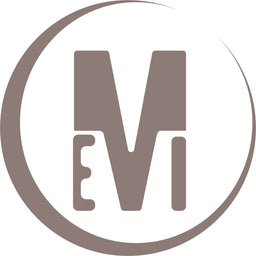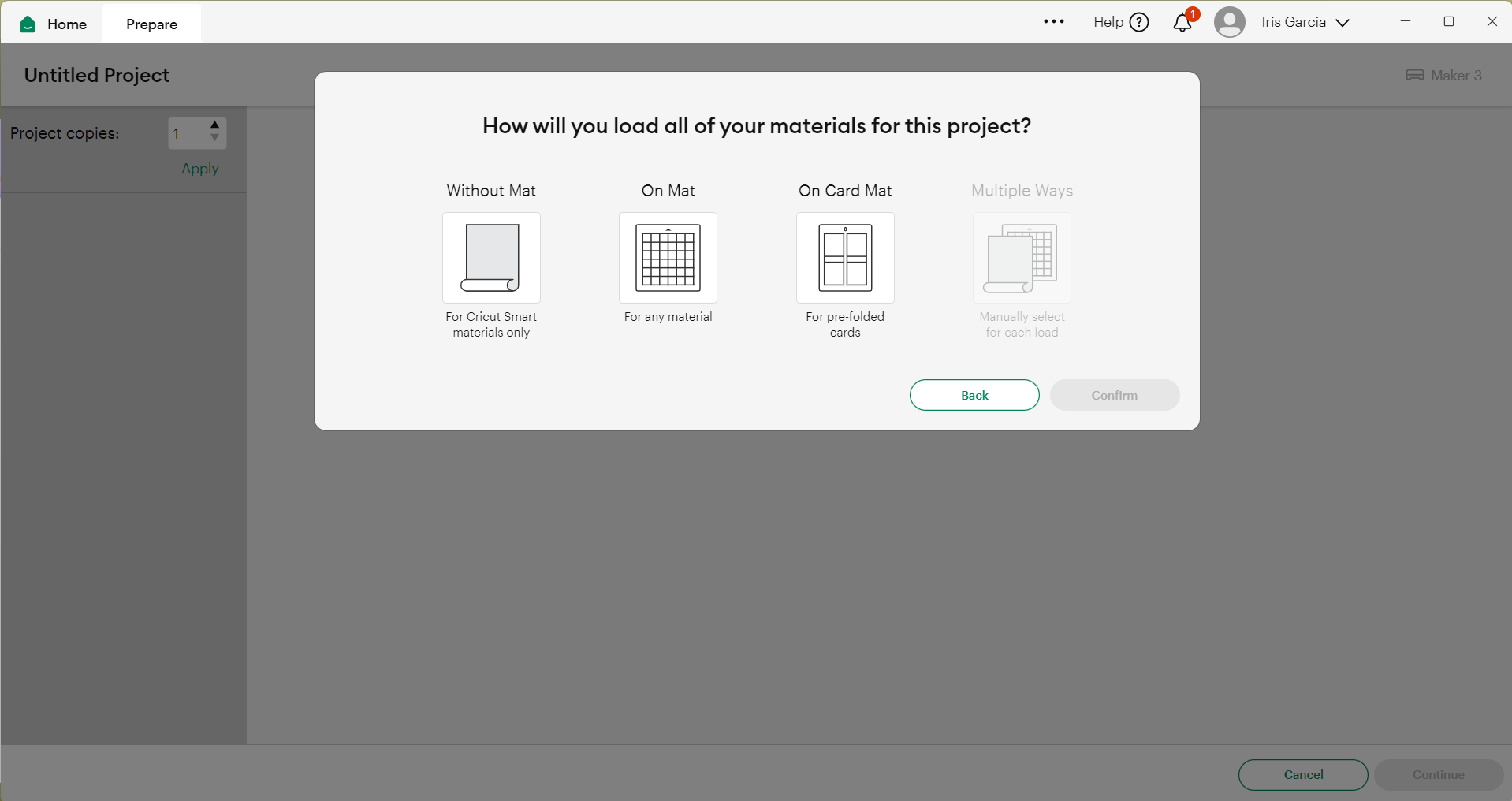En la entrada de esta semana te compartimos parámetros rápidos y fáciles para que puedas configurar tu plotter de corte, estos párametros aplicamos para Cricut o Silhouette Studio.
Vinil Adhesivo
Silhouette Studio
- Material: Vinilo, Silhouette Oracal 651
- Cuchilla: Cuchilla Autoajustable
- Número de Cuchilla: 3
- Presión: 10
- Velocidad: 5
Cricut Design Space
- Material: Premium Vinyl - Brillante Permanente
Vinil Textil PU
Silhouette Studio
- Material: Transferencia de calor, suave
- Cuchilla: Cuchilla Autoajustable
- Número de Cuchilla: 4
- Presión: 10
- Velocidad: 8
Cricut Design Space
- Material: Everyday Iron On
Acetato
Silhouette Studio
- Material: Plástico Retractil
- Cuchilla: Cuchilla Autoajustable
- Número de Cuchilla: 6
- Presión: 33
- Velocidad: 1
Cricut Design Space
- Material:Foil Acetate
Cartulina de Brillo
Silhouette Studio
- Material: Cartulina Purpurina
- Cuchilla: Cuchilla Autoajustable
- Número de Cuchilla: 6
- Presión: 33
- Velocidad: 1
Cricut Design Space
- Material:Glitter Cardstock
Cartonite
Silhouette Studio
- Material: Papel de Portada (105-122lb)
- Cuchilla: Cuchilla Autoajustable
- Número de Cuchilla: 7
- Presión: 33
- Velocidad: 1
Cricut Design Space
- Material: Light Cardstock
¿Qué te parecen estos parametros? Aquí tienes una idea de algunos materiales para que puedas trabajar con tus plotters de corte.
¿Quieres saber cual es mejor? Aquí tienes una comparación entre Silhouette y Cricut, ver aquí.